QuickTime Player is een veelzijdige applicatie die vooraf is geïnstalleerd op de Mac, met functies die verder gaan dan het afspelen van video’s. In dit artikel onderzoeken we 17 dingen die u kunt doen met QuickTime Player op de Mac om uw media-ervaring te verbeteren en uw workflow te stroomlijnen.
Dingen die u kunt doen in QuickTime Player op de Mac: verberg
Een video
Als je een video graag herhaald wilt bekijken, hoef je hem niet steeds opnieuw af te spelen. De loop-functie blijft het steeds opnieuw spelen. Om dit te doen, speelt u een video af in QuickTime en klikt u op Bekijken > Loop.
Inzoomen op een video
Als u Als u een clip afspeelt en wilt inzoomen, hoeft u alleen maar op de toetsen Command + Plus (+) te drukken. En om het tegenovergestelde te doen, drukt u op de toetsen Command + min (-).
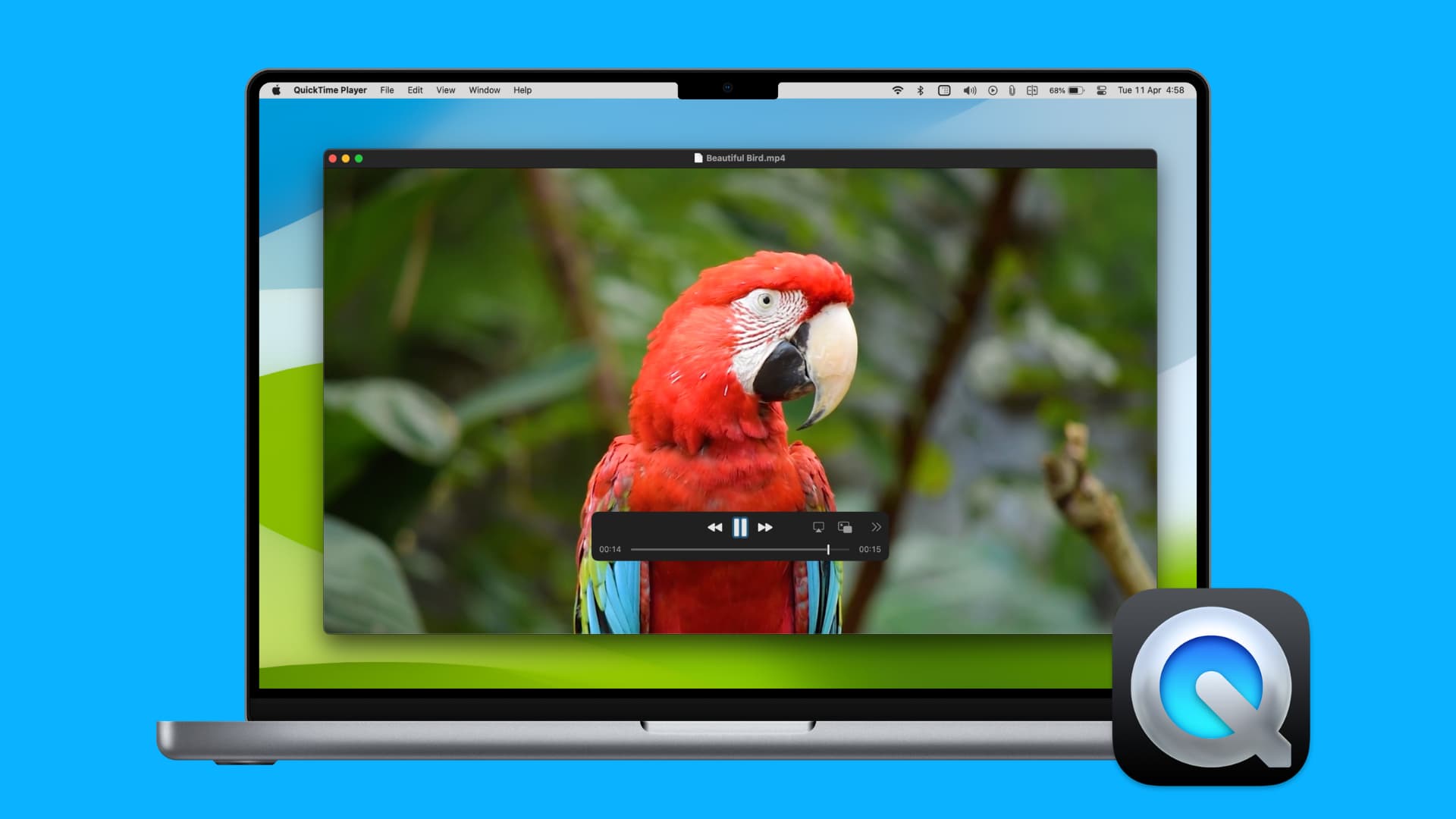
Meerdere video’s tegelijk afspelen
U kunt meerdere video’s in afzonderlijke QuickTime-vensters openen en afspelen of pauzeren ze allemaal samen in één klap. Het is erg cool. Probeer het eens:
Houd de Command-toets ingedrukt en selecteer verschillende video’s in de map van je Mac. Klik met de rechtermuisknop en kies Openen met > QuickTime Player. Alle video’s worden geopend in hun eigen QuickTime-vensters. Verklein hun grootte zodat u meer dan één venster op uw scherm kunt zien. Houd nu de Command-toets ingedrukt en druk op de return/enter-toets om al die video’s tegelijk af te spelen of te pauzeren. 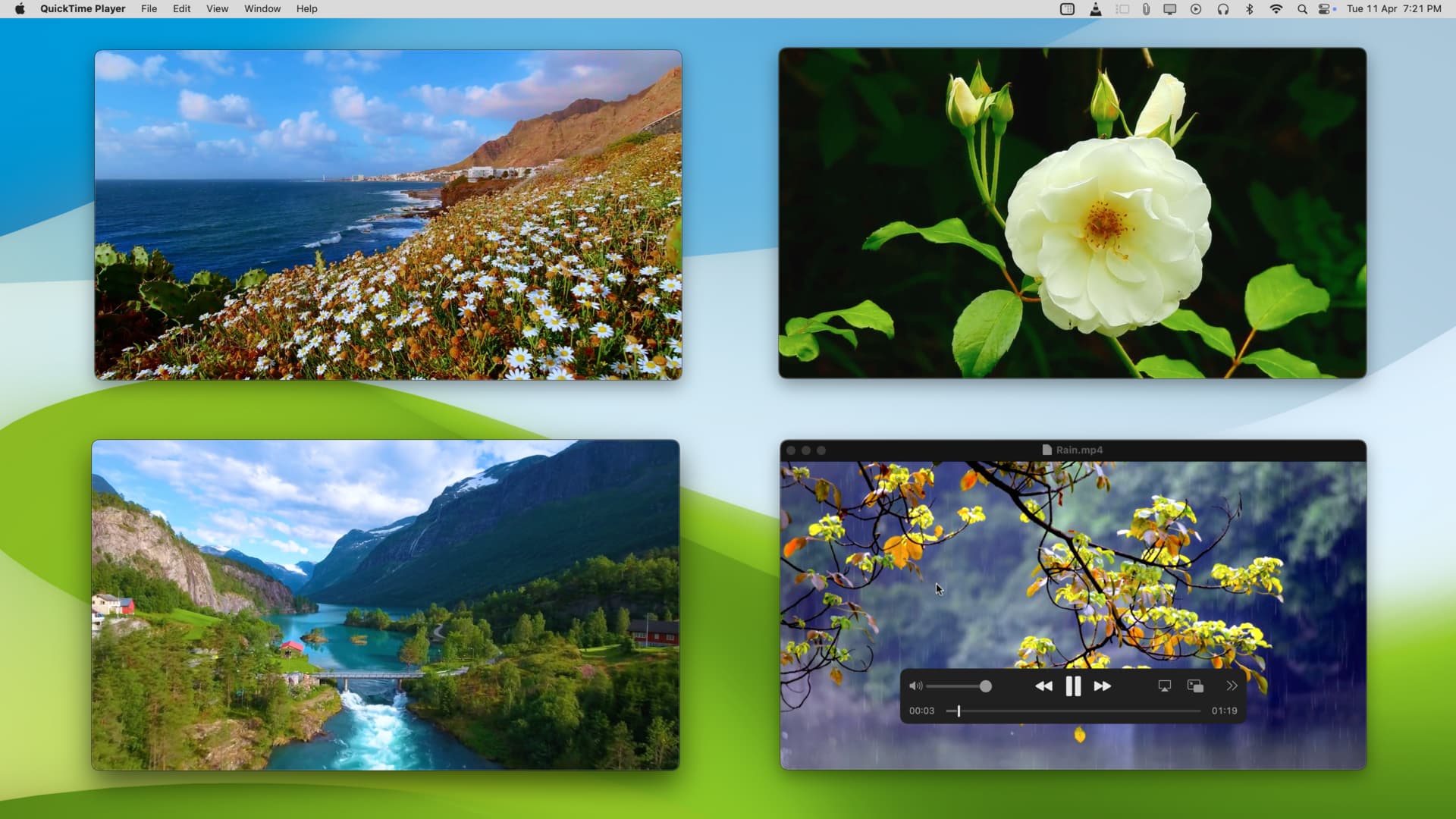 Momenteel worden alle vier de video’s afgespeeld. Als ik nu de Command-toets ingedrukt houd en vervolgens op de return-toets druk, wordt het afspelen van alle vier de clips tegelijk gepauzeerd!
Momenteel worden alle vier de video’s afgespeeld. Als ik nu de Command-toets ingedrukt houd en vervolgens op de return-toets druk, wordt het afspelen van alle vier de clips tegelijk gepauzeerd!
Video’s van internet afspelen
Aangezien QuickTime een videospeler is, kunt u natuurlijk de meeste gedownloade video-en audiobestanden hierin openen.
Bovendien kunt u, als u de videolink heeft, deze rechtstreeks in QuickTime afspelen in plaats van te downloaden het bestand en speel het vervolgens af. Open hiervoor QuickTime en klik op Bestand > Locatie openen > plak de video-URL en klik op Openen.
Metadata van mediabestanden bekijken
Nadat je een video in QuickTime Player hebt geopend, druk je gewoon op Command + I om de details te bekijken, zoals originele resolutie, grootte, gegevens snelheid, huidige grootte/afmetingen, video-en audioformaat, FPS (frames per seconde), beeldverhouding, audiokanaal en meer.
Naast het gebruik van de sneltoets, kunt u klikken op Venster > Toon/Filminspecteur weergeven in de bovenste menubalk van Mac om de metadata te zien.
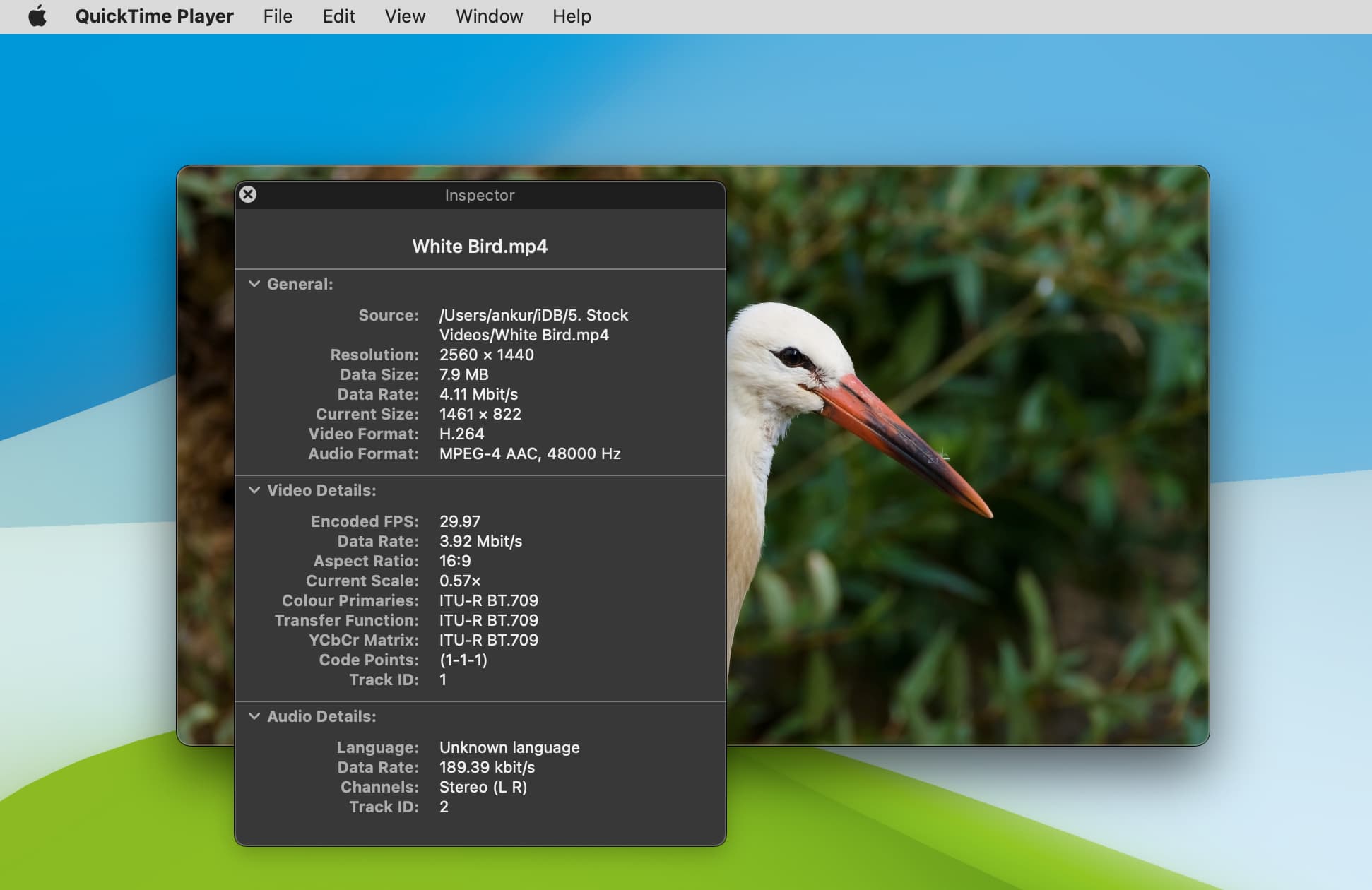
Neem het scherm van je Mac op
Naast Command + Shift + 5 kun je ook QuickTime Player gebruiken om het scherm van je Mac op te nemen. Open hiervoor QuickTime en klik op Bestand > Nieuwe schermopname of druk tegelijkertijd op de toetsen Command + Control + N .
Neem het scherm van uw iPhone of FaceTime, WhatsApp en andere gesprekken op
iOS heeft een ingebouwde schermrecorder, maar soms, bijvoorbeeld wanneer u een FaceTime-gesprek of WhatsApp-videogesprek wilt opnemen, kunt u sluit je iPhone aan op je Mac en neem het gesprek op met audio. Hier is hoe:
Screenshots of schermopnamen maken van uw Apple TV
Heeft u ooit willen vastleggen wat u op uw Apple TV-scherm ziet? Het is makkelijk. Zorg ervoor dat uw Apple TV en Mac op hetzelfde Wi-Fi-netwerk zijn aangesloten en gebruik QuickTime om een screenshot te maken of een filmopname te maken.
Video’s opnemen
Alles wat u nodig hebt wat u kunt doen is het openen en op Bestand > Nieuwe filmopname klikken.
Gebruik het als een audiorecorder
Mac heeft een ingebouwde-in de app Spraakmemo’s, maar dat is niet uw enige optie. U kunt audio van hoge kwaliteit opnemen in QuickTime Player:
Open QuickTime. Klik op Bestand > Nieuwe audio-opname. Druk op het kleine pijltje naast de rode opnameknop en kies Maximale kwaliteit. Druk ten slotte op de wit-rode opnameknop. 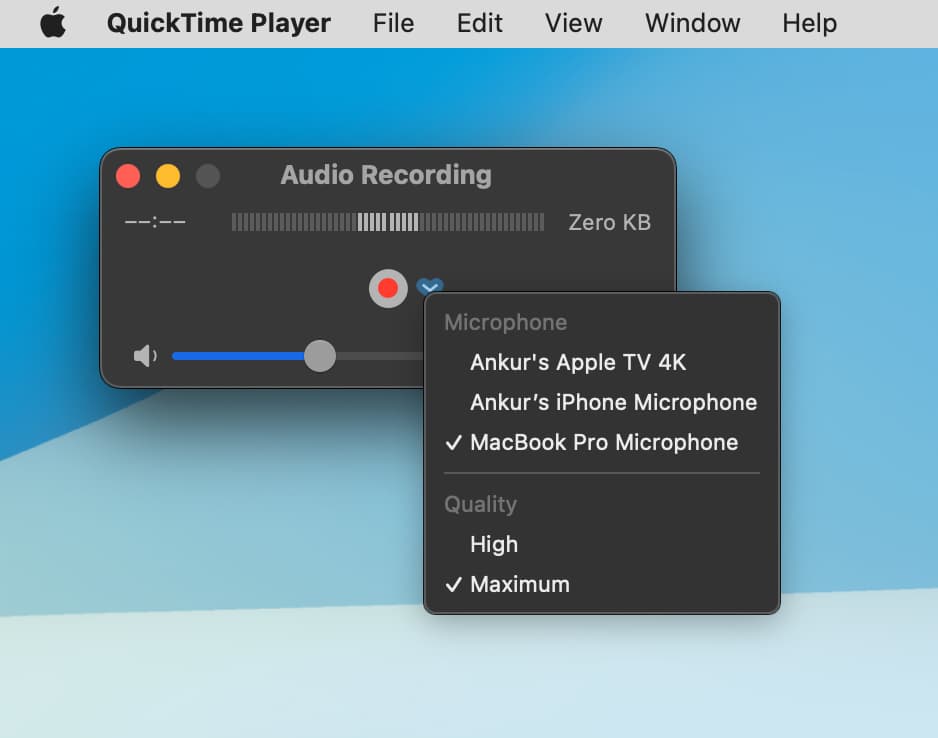
Uw Mac neemt nu 44100 Hz, ongecomprimeerde lineaire PCM 24-bits AIFF-C-audio op.
Bewerk een video
Hoewel niet zo robuust als iMovie of Final Cut Pro, QuickTime Player biedt wel enkele handige opties om je video te bewerken. Dit omvat hulpmiddelen voor het draaien van de clip,omdraaien,audio of video verwijderen,inkorten, enz. U kan deze openen door te klikken op Bewerken in de bovenste menubalk. Onze speciale tutorial laat je zien hoe je dit allemaal doet.
Twee of meer video’s samenvoegen tot één
Open de eerste video in QuickTime Player. Klik op Bewerken > Clip toevoegen aan einde > selecteer een of meer video’s en klik op Kies media. Je ziet de video’s naast elkaar verschijnen op een dunne tijdlijn onderaan het QuickTime-scherm. Tip: U kunt een video ook slepen en neerzetten in QuickTime om deze toe te voegen aan de bewerkingstijdlijn. Om de volgorde van een clip te wijzigen, selecteert u deze op de tijdlijn en sleept u deze voor de andere video. Klik als alles klaar is op Bestand > Exporteren als > kies een resolutie en klik op Opslaan. 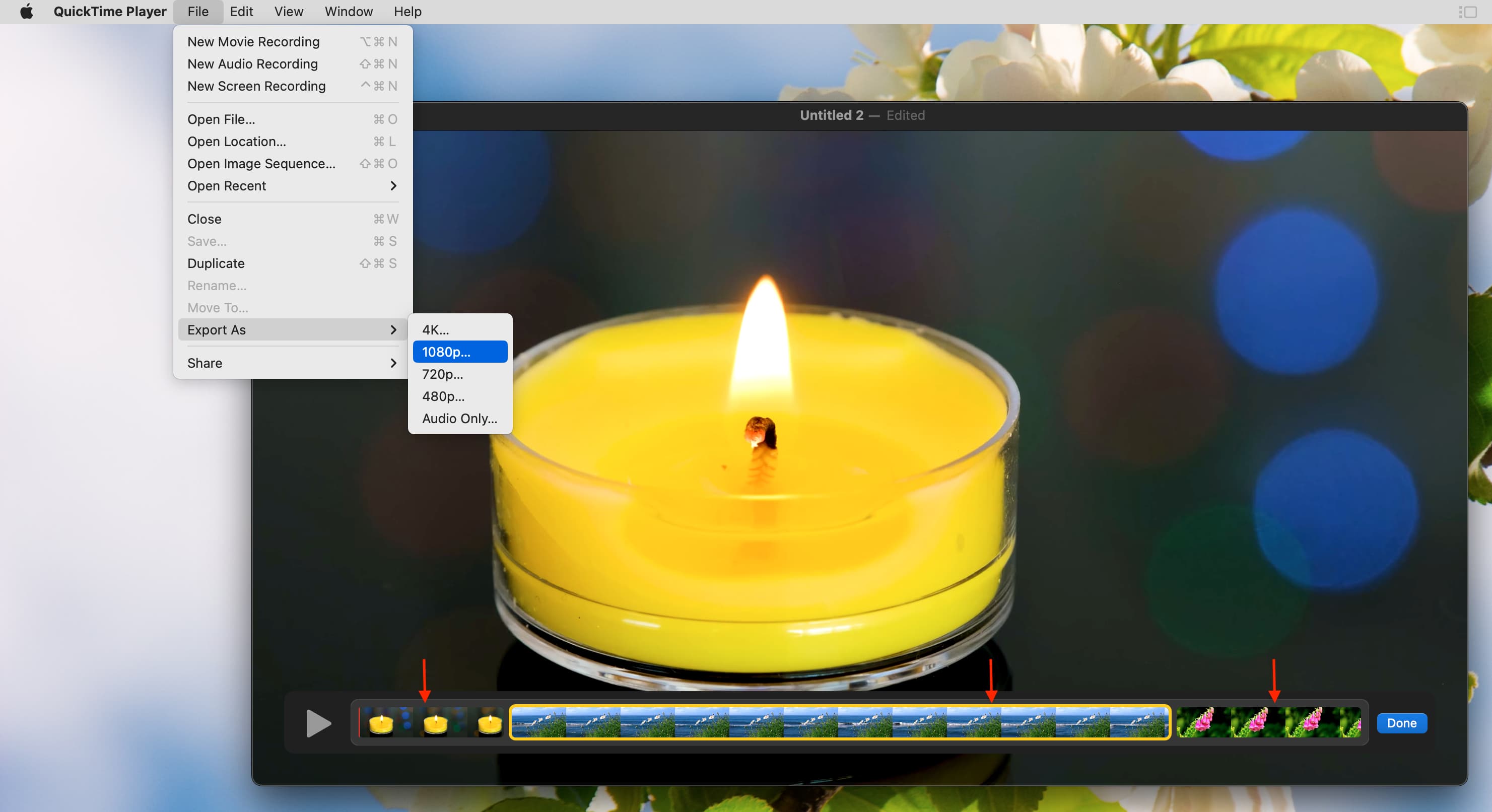
Een video splitsen
Open de video in QuickTime Player op Mac. Klik in de bovenste menubalk op Bekijken > Toon clips. Sleep nu de rode lijn naar de positie van waaruit u de videoclip wilt splitsen. Klik op Bewerken > Clip splitsen. Kies vervolgens de andere ongewenste clip en druk op de verwijdertoets om deze te verwijderen. Sla ten slotte de resterende video op. U kunt dit eenvoudig doen door op de rode knop Venster sluiten te klikken. 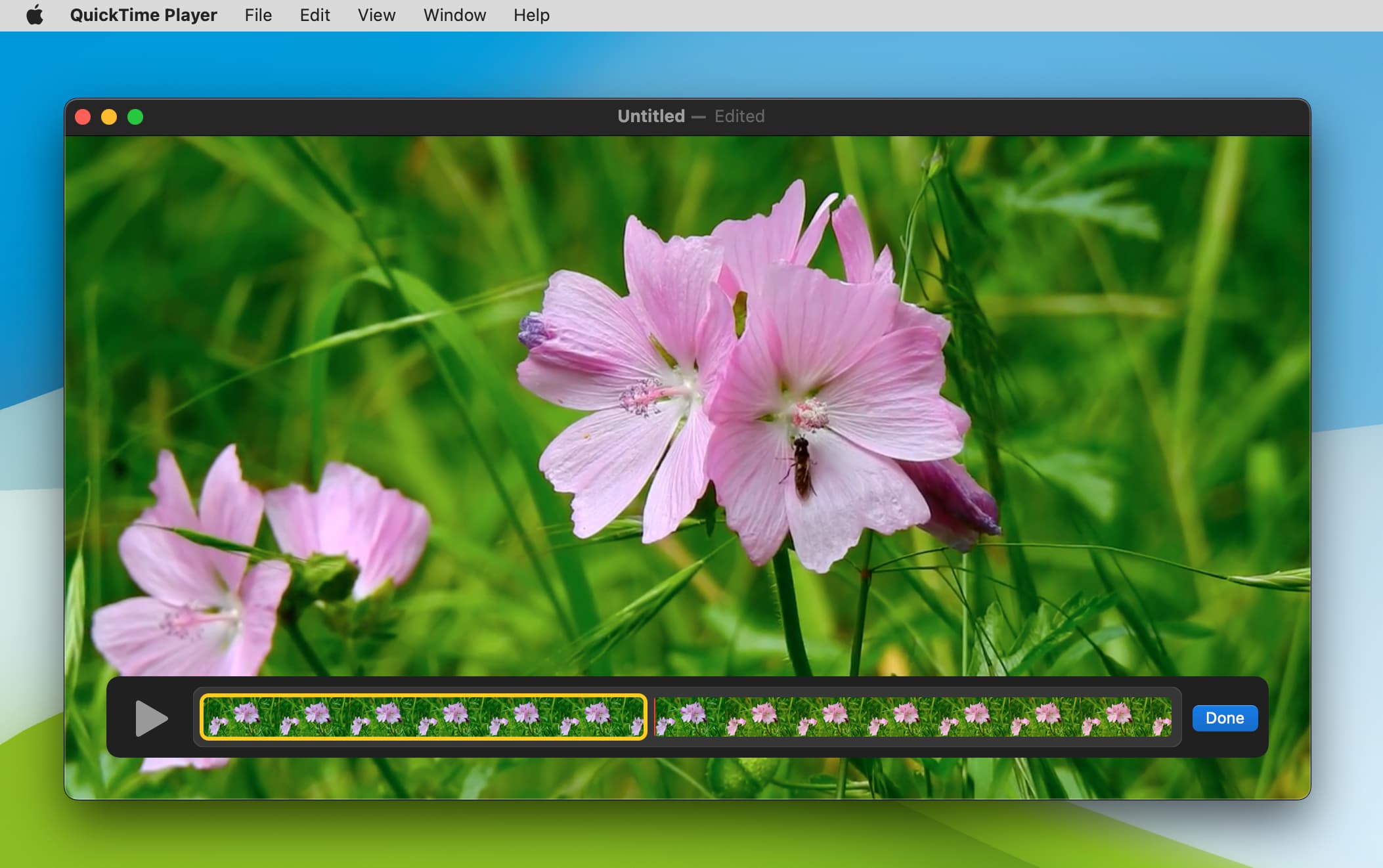
Verminder de videokwaliteit of wijzig videocodecs
Stel dat u een 4K-video heeft die u wilt downgraden naar 1080p zodat deze kan worden afgespeeld op low-end telefoons en tablets. In plaats van een extra app te downloaden, kun je dit overlaten aan QuickTime. Hier is hoe:
Open de video in QuickTime Player op Mac. Klik op Bestand > Exporteren als en kies 1080p of een andere lagere kwaliteit. Wanneer u 1080p kiest, ziet u mogelijk ook een extra menu om de codec te wijzigen, waar u een kleinere bestandsgrootte (HEVC) of grotere compatibiliteit (H.264) kunt selecteren. Klik ten slotte op Opslaan om de geconverteerde video te exporteren. 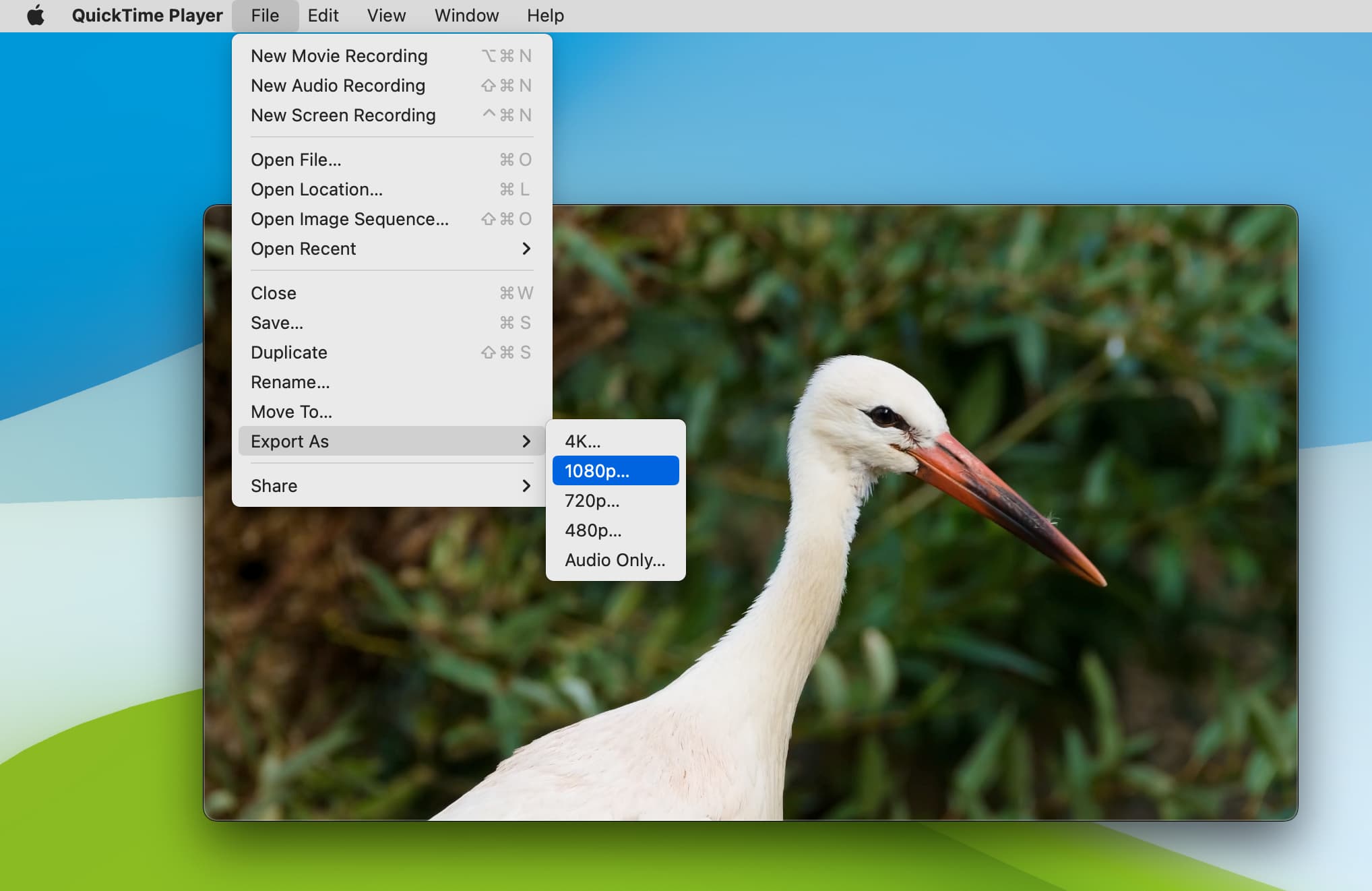
Extraheer de audio uit een videobestand
U kunt de video openen in QuickTime en klikken op Bestand > Exporteren als > Alleen audio > Opslaan om het audiogedeelte van een videobestand uit te pakken. De audio wordt opgeslagen als een m4a bestand.
Maak een video of GIF met behulp van een reeks afbeeldingen
Als je veel foto’s achter elkaar hebt gemaakt, zoals burst-foto’s, kunt u ze allemaal in een video veranderen met behulp van deze stappen:
Open QuickTime Player op uw Mac. Klik op Bestand > Afbeeldingsreeks openen in de bovenste menubalk. Selecteer nu alle foto’s of een map met die foto’s en klik op Kies media. Wijzig indien nodig de resolutie, framesnelheid en codec. Klik ten slotte op Openen. QuickTime bereidt de video voor en vervolgens kunt u deze afspelen of opslaan als een MOV-bestand door op de rode knop voor het sluiten van het venster te drukken. Zodra je de korte video van een paar seconden hebt, kun je sites zoals ezgif.com gebruiken om het in een GIF.
Sla een videoframe op als afbeelding
Waarom een screenshot maken als je kan het videoframe opslaan als een foto? Ik laat je zien hoe:
Een video openen in QuickTime Player op de Mac. Pauzeer het afspelen en blader naar het frame dat u als afbeelding wilt opslaan. Gebruik de pijltjestoetsen voor precisie. Klik nu op Bewerken > Kopiëren. Dat videoframe wordt als afbeelding naar het klembord van je Mac gekopieerd. Open ten slotte een app zoals Notes, Keynote, Pages, Word, enz., waar u de afbeelding en druk op Command + V. 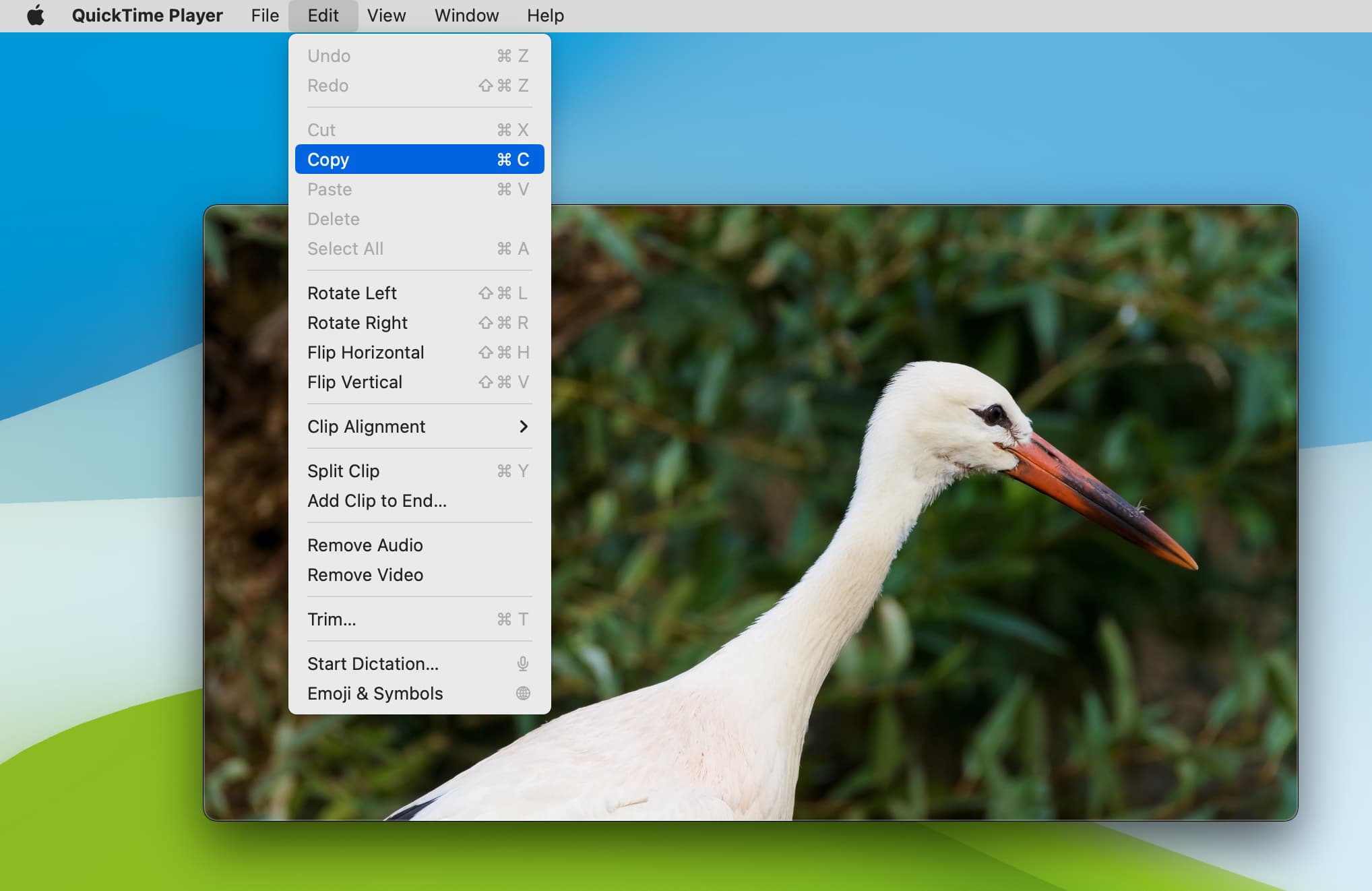
Opmerking: u kunt de afbeelding niet rechtstreeks in een Finder-map plakken. Maar u kunt de Preview-app van Apple openen en klikken op Bestand > Nieuw van klembord. Druk nu op de rode knop Sluiten en sla de afbeelding op elke gewenste Finder-locatie op.
Bonus: de beste QuickTime-alternatieven voor het bekijken van video’s
Tot slot, ook al is QuickTime Player een functie-verpakte en gratis app, wil je misschien meer weten over een paar uitstekende alternatieven, bijvoorbeeld wanneer je bestanden in MKV-indeling moet afspelen. Hier zijn er twee die ik op mijn Mac gebruik naast de ingebouwde videospeler van Apple:
Leuk weetje: QuickTime-speler was ook beschikbaar voor Windows-pc, maar werd stopgezet in 2016. U kunt echter nog steeds QuickTime 7.7.9 voor Windows downloaden van de officiële website van Apple.